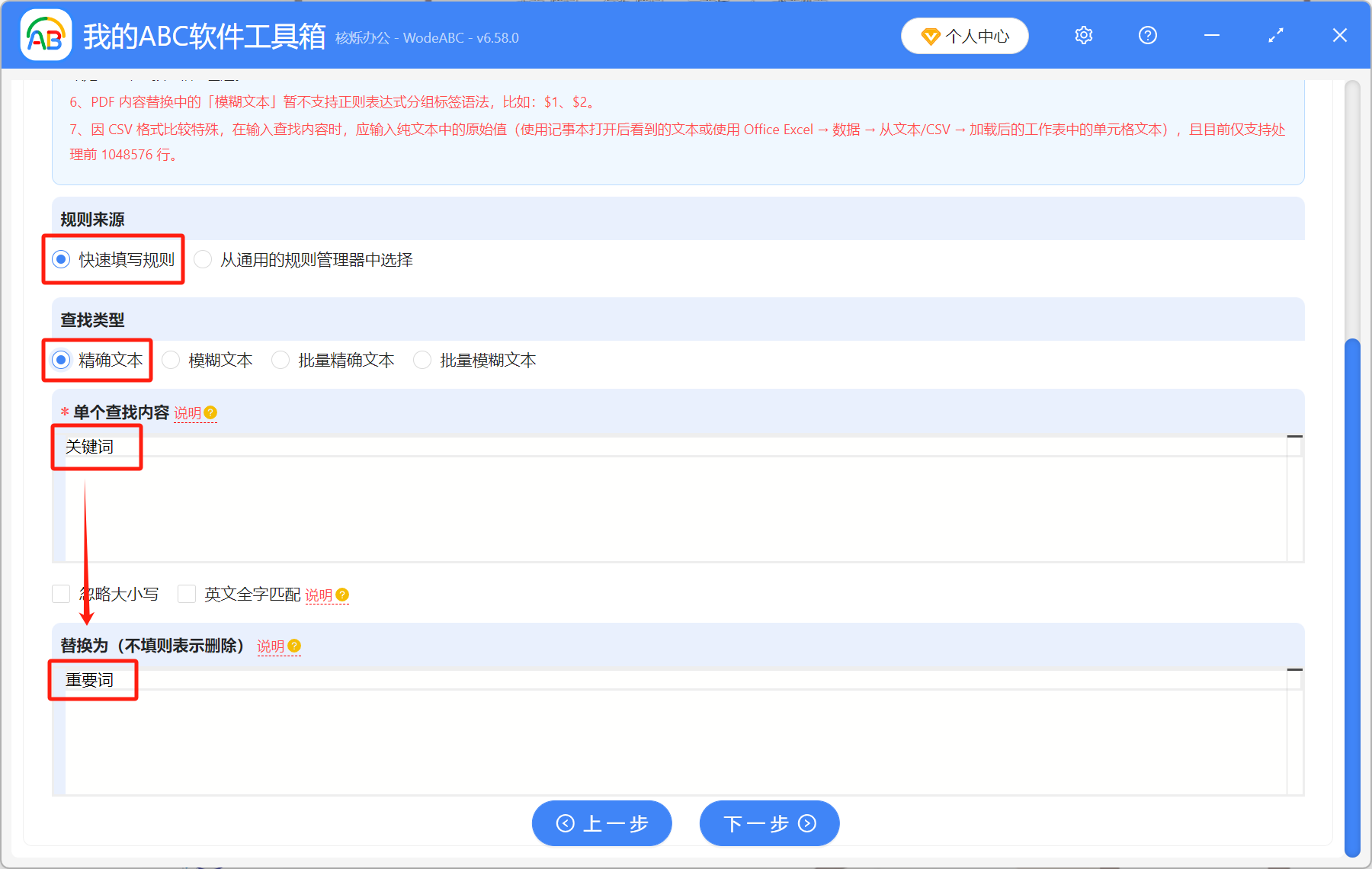PDF作為全球通用的文檔格式,其主要優勢就是跨平台兼容、防止內容篡改、易於長期存檔等等。 不過,它也有一個比較明顯的缺點,那就是不好編輯。 所以,想要替換PDF文件裡面的文字,是一件比較麻煩的事情。 下面,小編就來教大家怎麼一鍵批量替換PDF文件裡面的文字。
使用場景
企業更名,或者是品牌更新以後,所有PDF文件裡面的舊名字都要換成新名字。 比如,企業的合同、宣傳冊、報告等文件,裡面的XX有限責任公司,都要換成AA股份有限公司。
項目或者產品升級以後,有些功能參數會有變化,所有PDF文件裡面的相關信息都要做修改。 比如,將「續航500公里」改成「續航750公里」等。
效果預覽
處理前:
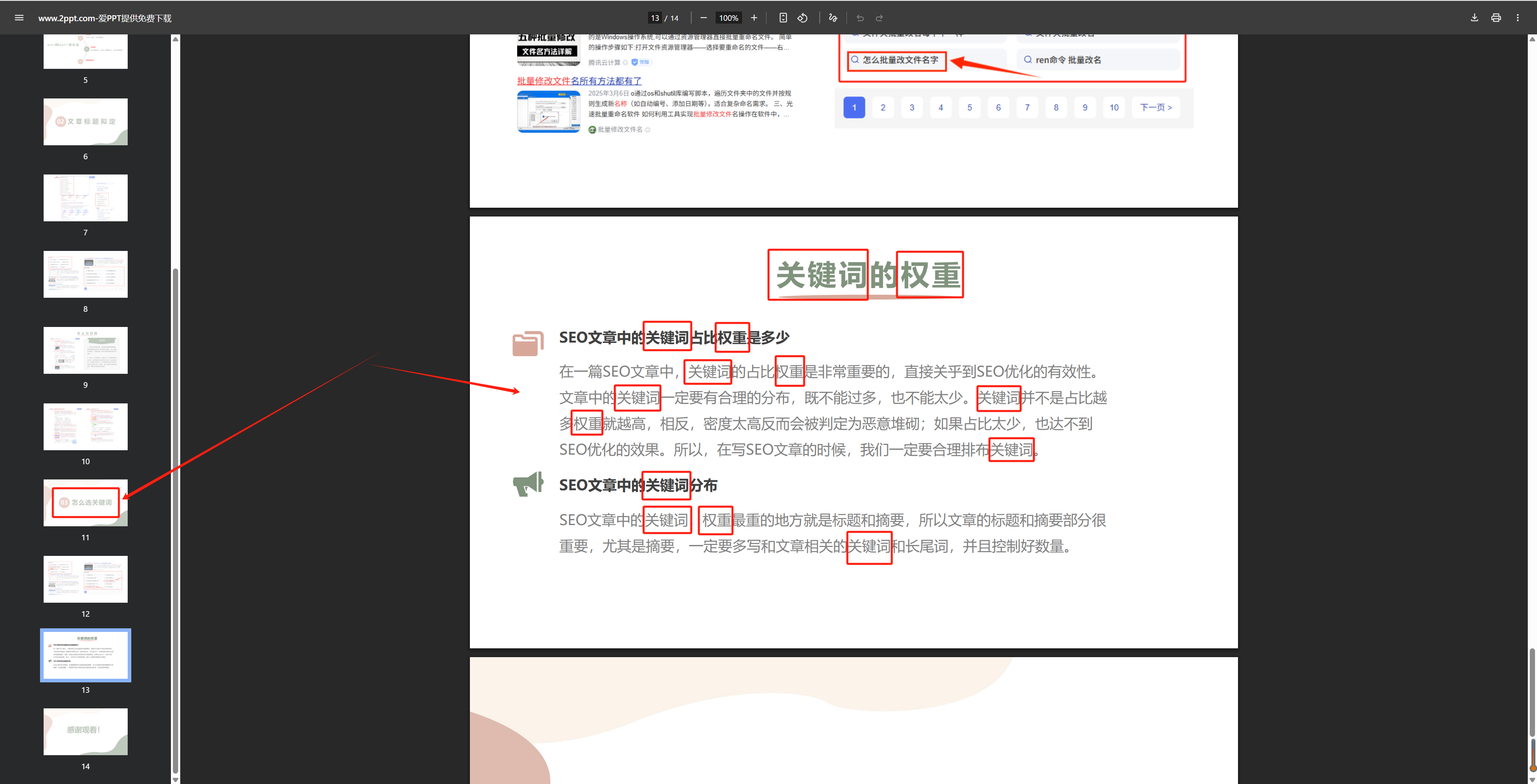
處理後:
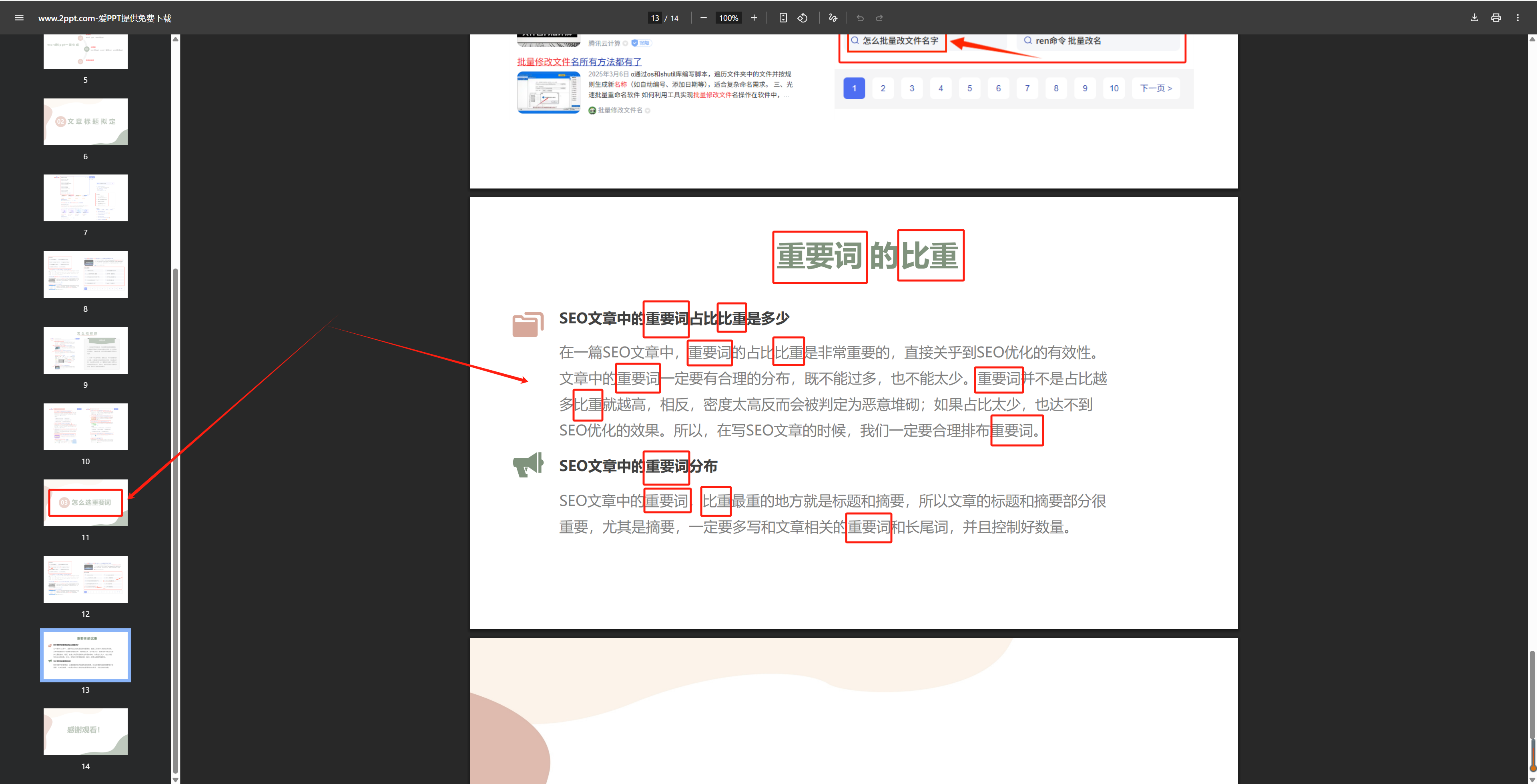
操作步驟
1、首先,我們要新建一個Excel表格,在表格裡面,填入我們要替換的詞,如下圖。
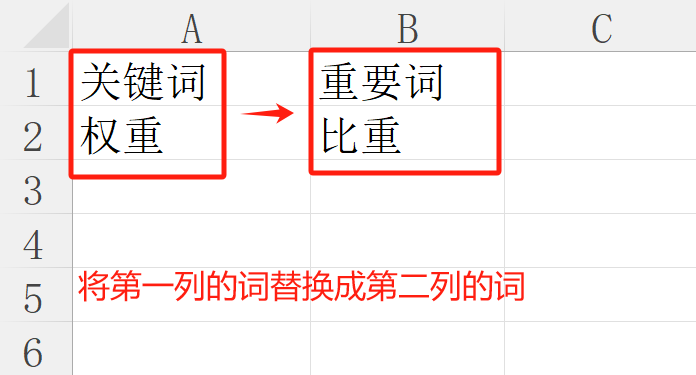
2、然後,打開【我的ABC軟體工具箱】,選擇【文件內容】-【按規則查找並替換文件內容】。
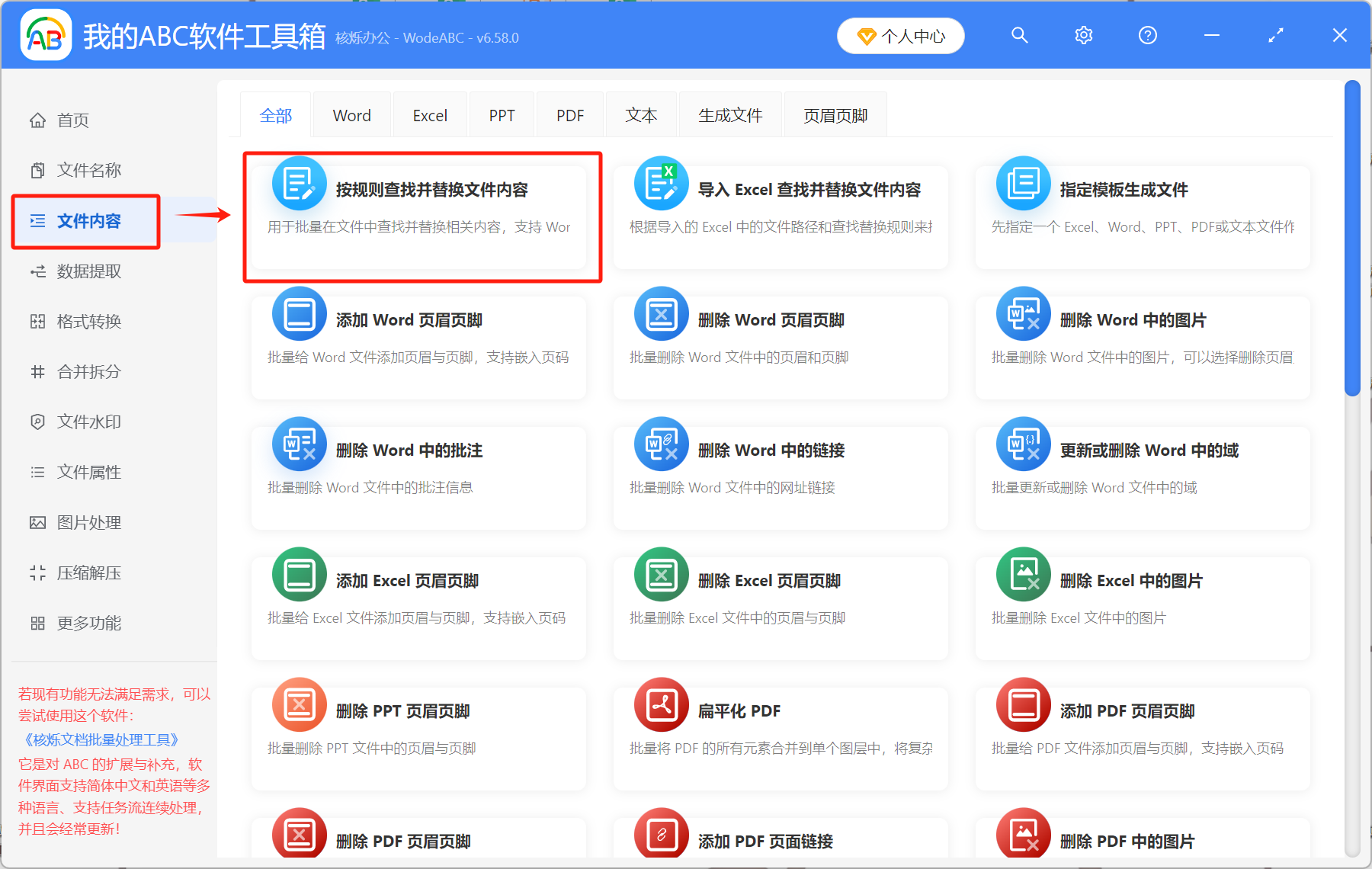
3、選擇【添加文件】,或者【從文件夾中導入文件】。 如果我們有很多PDF文件都要替換文字,在這裡可以全部添加進來。
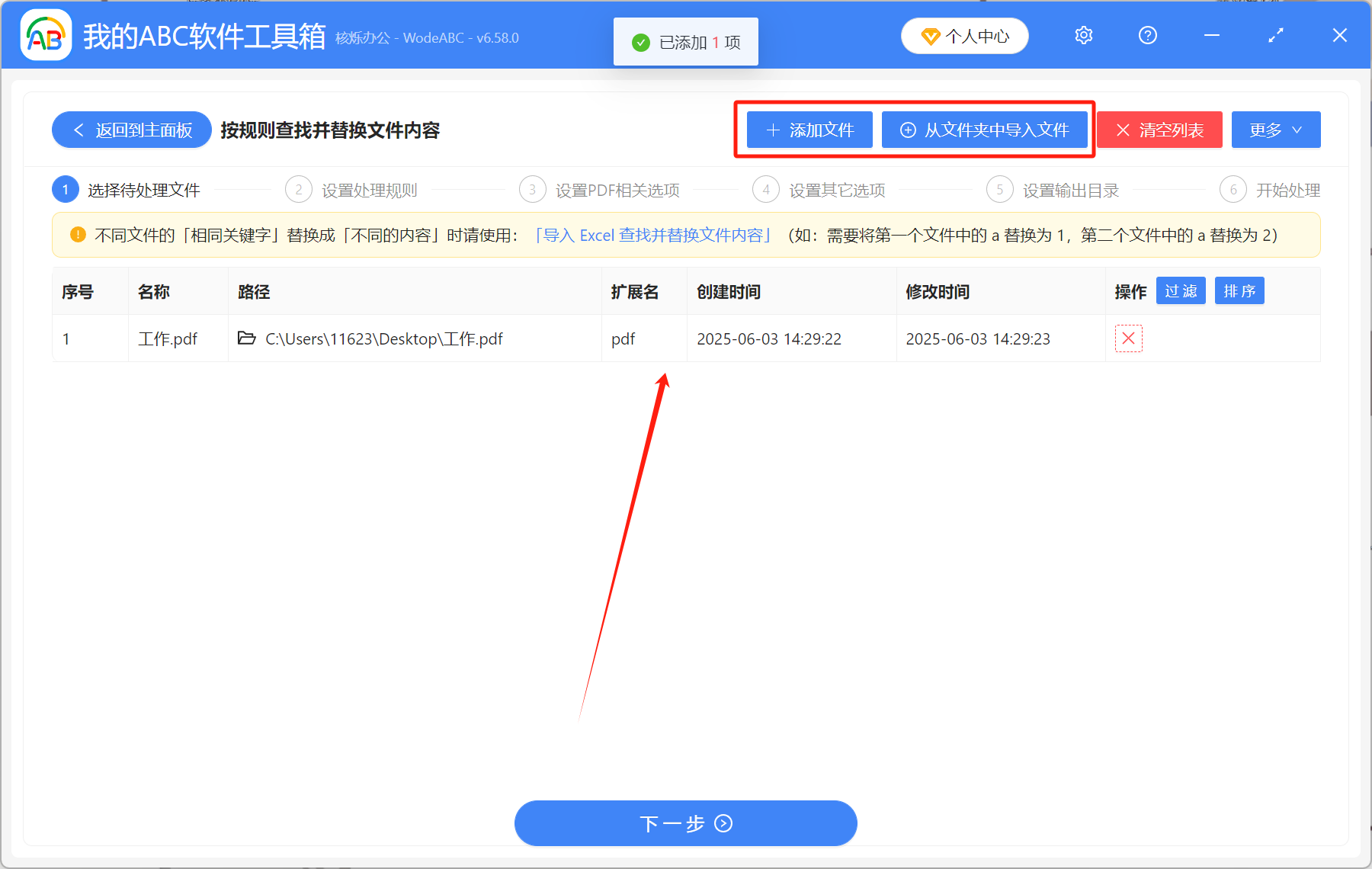
4、設置處理規則。 【快速填寫規則】-【批量精確文本】-【從excel文件或網址中逐行查找替換】。 點擊下方輸入框右邊的「搜索」圖標,可以將之前創建的Excel表格添加進來。
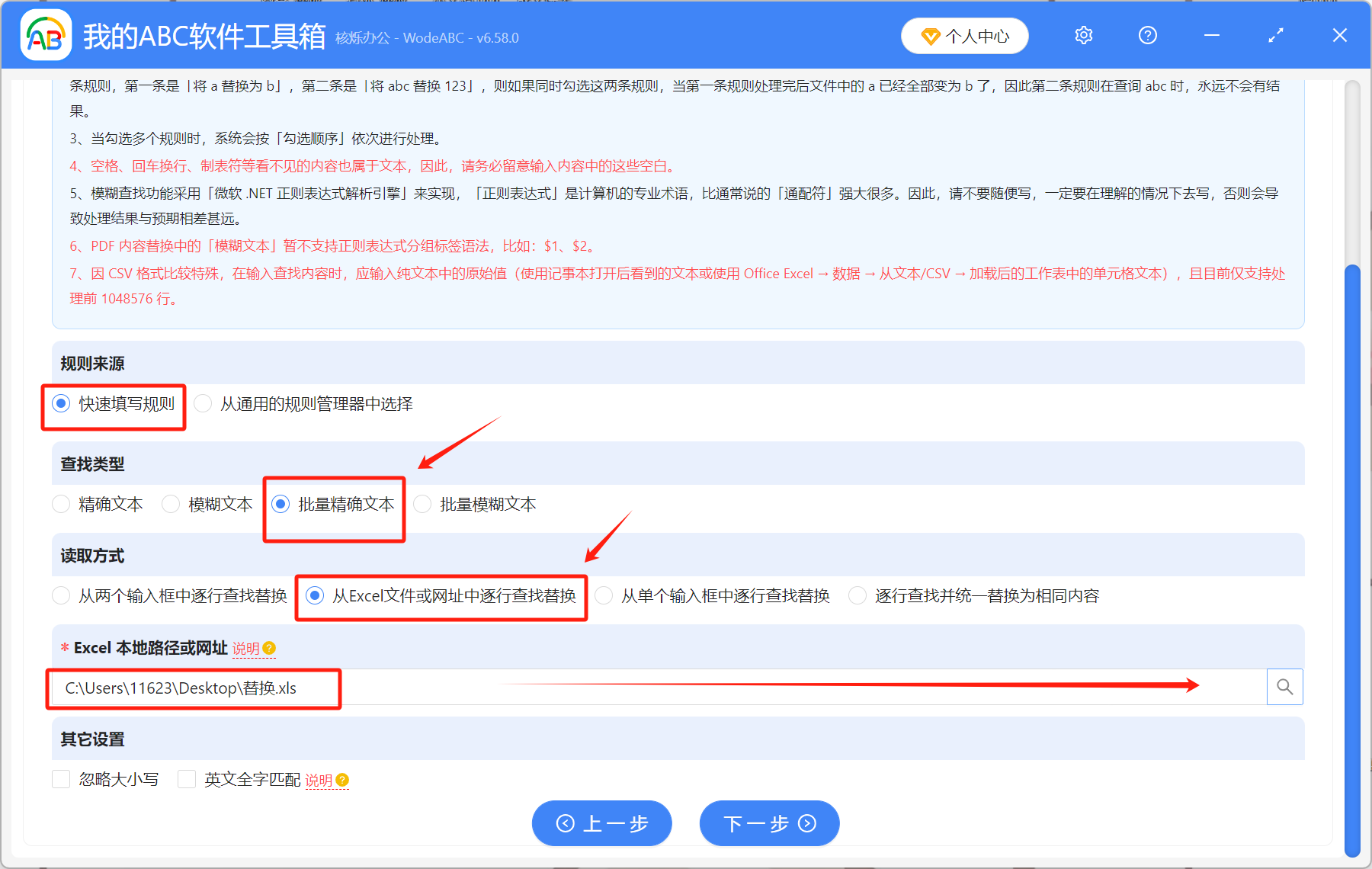
5、最後,等待程序處理完成,就可以在輸出目錄裡面查看修改後的PDF文件。 通過示例可以看到,PDF文件中的文字已經批量替換成新的內容了。
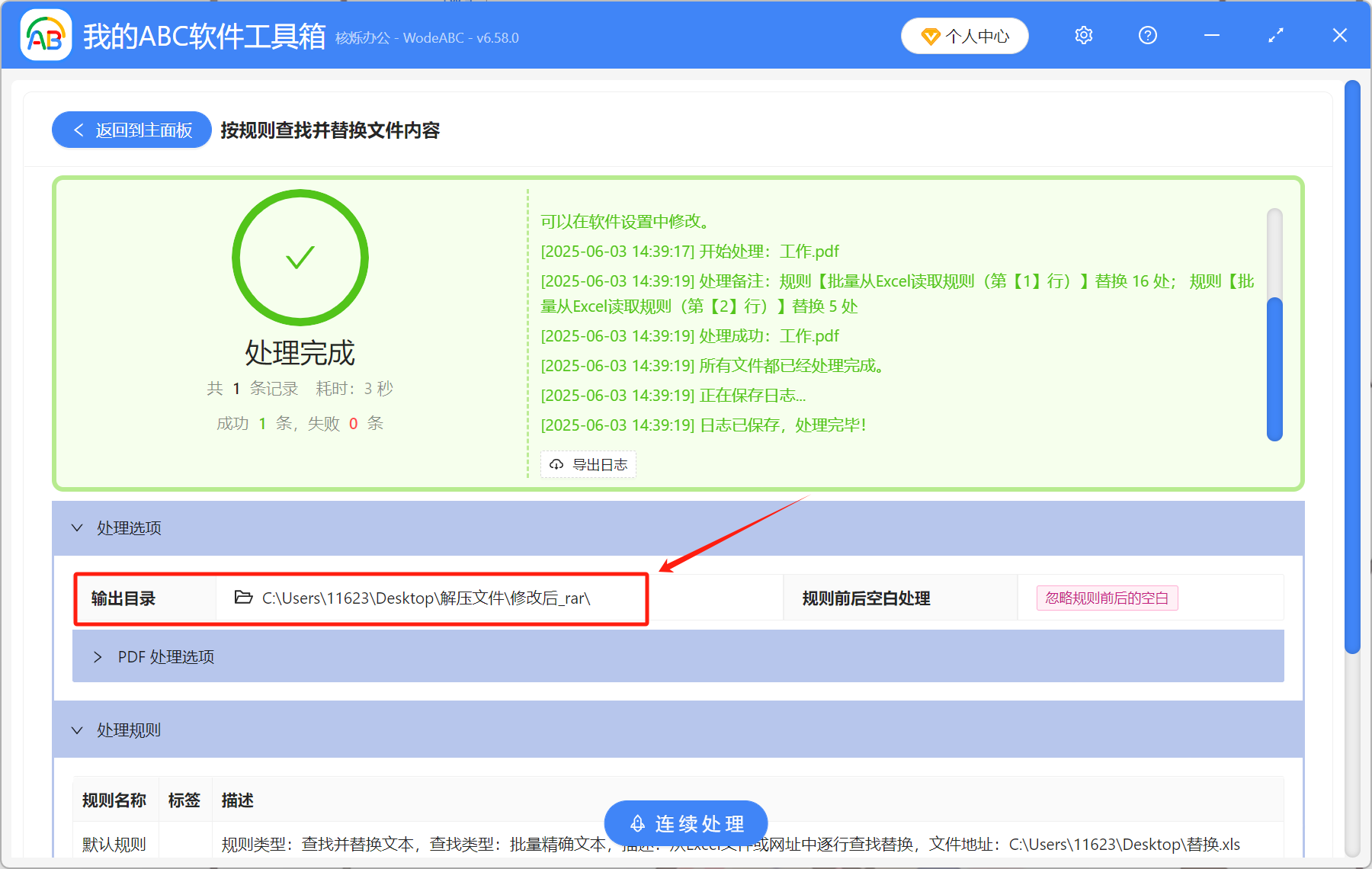
需要注意的是,利用Excel表格來批量替換文字,主要服務於原文件中有多個字詞需要替換。 如果PDF或者其它文件中只有一個詞要修改,那就可以直接利用軟件的批量替換功能。 如下圖所示。
直接在輸入框裡填上要修改的詞,也可以一鍵批量替換,更加方便快捷。